ホームページ >システムチュートリアル >Windowsシリーズ >Windows 10 でネットワーク探索を有効にする方法
Windows 10 でネットワーク探索を有効にする方法
- WBOYWBOYWBOYWBOYWBOYWBOYWBOYWBOYWBOYWBOYWBOYWBOYWB転載
- 2024-04-11 13:37:23562ブラウズ
phpエディタXiaoxinは、Windows 10システムでネットワーク探索機能を有効にする方法を説明します。ネットワーク検出機能を使用すると、ネットワーク上の他のデバイスをすばやく見つけてアクセスし、ファイルやプリンターの共有などの機能を実装できます。以下は、ネットワーク探索を簡単に設定し、便利なネットワーク エクスペリエンスを楽しむための、シンプルでわかりやすい手順です。
有効方法
1. 「Win R」ショートカット キーで実行を開始し、ウィンドウに「control」と入力して Enter キーを押して、コントロール パネル インターフェイスに入ります。
2. 次に、インターフェースの「ネットワークとインターネット」オプションをクリックします。
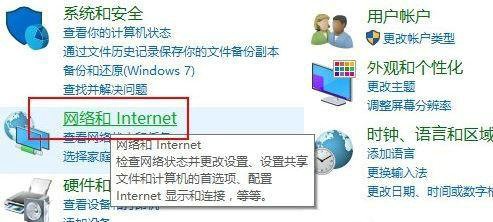
3. 次に、[ネットワークと共有センター] オプションをクリックします。
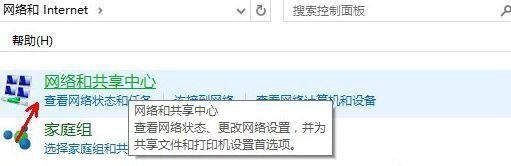
#4. 次に、左側の列の [詳細な共有設定の変更] をクリックします。
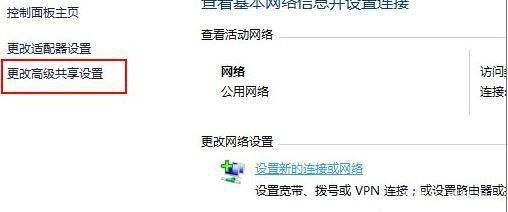
#5. 指定されたインターフェイスで、「ネットワーク検出を有効にする」を見つけてチェックを入れます。
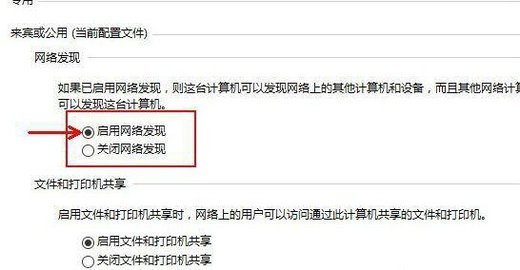
#6. 最後に、[変更を保存] をクリックします。
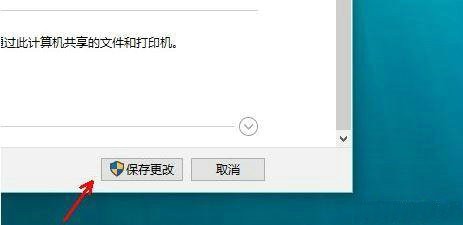
#続きを読む
| ネットワーク設定 | |||
| ##Wi-Fi 機能が消える | グラフィックス カード ハードウェア アクセラレーションを有効にする | 最適化サービス占有率 | |
以上がWindows 10 でネットワーク探索を有効にする方法の詳細内容です。詳細については、PHP 中国語 Web サイトの他の関連記事を参照してください。
声明:
この記事はnndssk.comで複製されています。侵害がある場合は、admin@php.cn までご連絡ください。

